У компанії ASUS є дуже багато модифікацій моделі RT-N12. Наприклад, раніше я вже писав про налаштування Asus RT-N12 + . А ця стаття буде присвячена налаштуванню роутера Asus RT-N12E. Це ще одна дуже популярна модифікація цього маршрутизатора. За своїми характеристиками, налаштувань і зовнішнім виглядом всі ці роутери дуже схожі. Мені здається, що в компанії ASUS вирішили остаточно заплутати покупців, так як навіть модель Asus RT-N12E буває з різними індексами: RT-N12E_С1, RT-N12E_B1, A1. Можливо, це ще не все.
Але так як у нас завдання просто підключити і налаштувати маршрутизатор, то слідуючи цій інструкції можна налаштувати RT-N12 різних модифікацій. Не важливо, яка буква, або цифра присутня в назві. Більш докладно в цьому доведеться розбиратися, наприклад, коли ви захочете відновити прошивку на своєму маршрутизаторі.

Asus RT-N12E - бюджетний маршрутизатор. Це дуже простий роутер, без якихось нових технологій, потужного заліза, оригінального дизайну і т. Д. Недорога робоча конячка, якої буде достатньо для виконання звичайних завдань. Доступ до інтернету для всіх пристроїв в будинку, перегляд відео, завантаження файлів, якихось онлайн ігор і т. Д. Зрозуміло, якщо у вас в будинку дуже багато пристроїв, на яких ви активно використовуєте підключення, дивіться відео в 4k, одночасно завантажуєте багато торрентів, або граєте в важкі онлайн ігри, то продуктивності Asus RT-N12E буде не вистачати. Роутер буде зависати і перезавантажуватися. Так само буде просідати швидкість і пінг.
У цій моделі є багато плюсів: невисока ціна, виробник ASUS, проста панель управління (на різних мовах), хороший радіус покриття Wi-Fi, стабільна робота, нормальна якість корпусу і пластика (в порівнянні з китайськими виробниками).
Як підключити Asus RT-N12E?
Спочатку підключіть блок живлення та увімкніть його в розетку. Потім, в WAN порт (він підписаний, а на деяких моделях виділено синім кольором) підключіть інтернет кабель. Якщо у вас є ноутбук, або стаціонарний комп'ютер, то за допомогою мережевого кабелю (який є в комплекті з роутером) підключіть комп'ютер (на Asus RT-N12E кабель в LAN порт, а на ПК в мережеву карту).

Може бути ось так:

Якщо у вас немає пристрою, який можна підключити до роутера по кабелю, то підключіться по Wi-Fi. Заводське ім'я мережі - "ASUS". Пароль для підключення вказано на наклейці знизу. Підписано як "PIN Code". Але зазвичай мережу відкрита (без пароля). 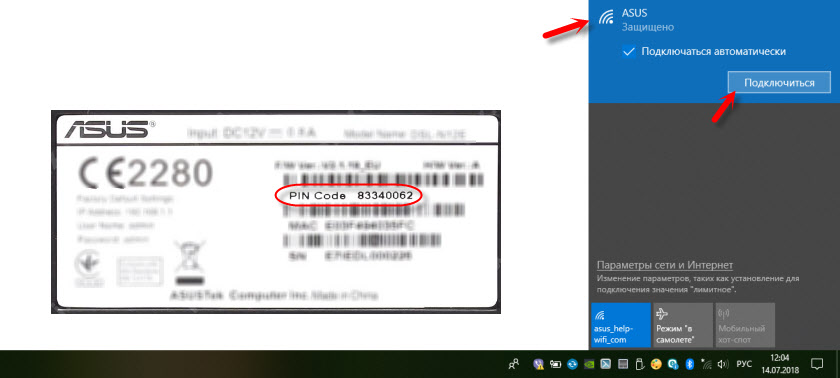
Налаштувати Asus RT-N12E можна навіть з планшета, або телефону. Якщо комп'ютера немає.
Після підключення, на нашому пристрої інтернет може не працювати (без доступу до інтернету і т. Д.). Але нічого страшного. Потрібно просто відкрити настройки роутера і налаштувати підключення до провайдера. А так же бажано змінити ім'я Wi-Fi мережі, пароль на бездротову мережу і встановити пароль на вхід в веб-інтерфейс.
Майстер налаштування Asus RT-N12E
На пристрої, який ми підключили до нашого маршрутизатора необхідно відкрити браузер. Підійде будь-який, але я раджу стандартний. У браузері, в адресному рядку перейдіть за адресою 192.168.1.1, або router.asus.com.
Повинен з'явиться майстер швидкого налаштування (у мене модель RT-N12 +, не звертайте уваги). Для встановлення за допомогою майстра швидкого налаштування натисніть на кнопку "Налаштування вручну". Дотримуючись докладним інструкцій можна повністю налаштувати свій маршрутизатор. Це як один з варіантів настройки.
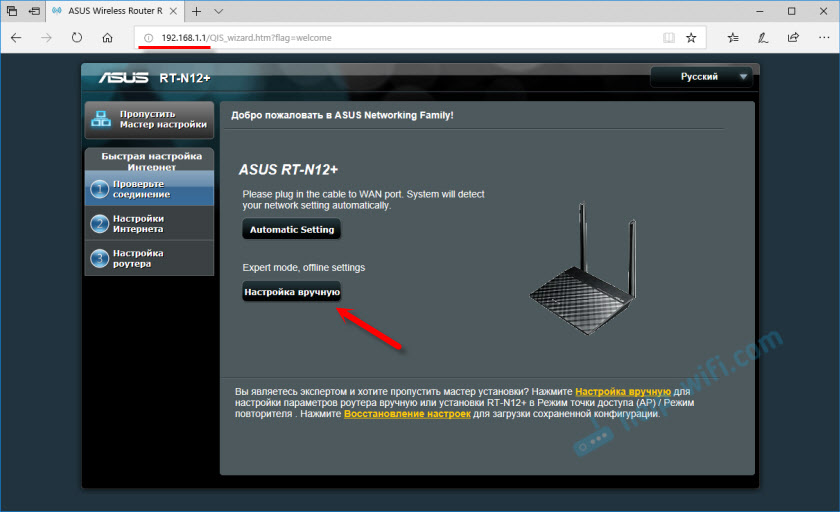
Якщо необхідно, ви можете пропустити майстер настройки (а необхідні параметри задати вже в панелі управління), натиснувши на відповідну кнопку. Але я все таки раджу використовувати майстер настройки. Так зручніше і простіше. Натискаємо на "Налаштування вручну" і продовжуємо.
Придумайте і вкажіть ім'я користувача та пароль, який потрібно буде в подальшому вводить для того, щоб потрапити в налаштування роутера. Ім'я користувача можна залишити admin, а пароль придумайте свій. Збережіть його.
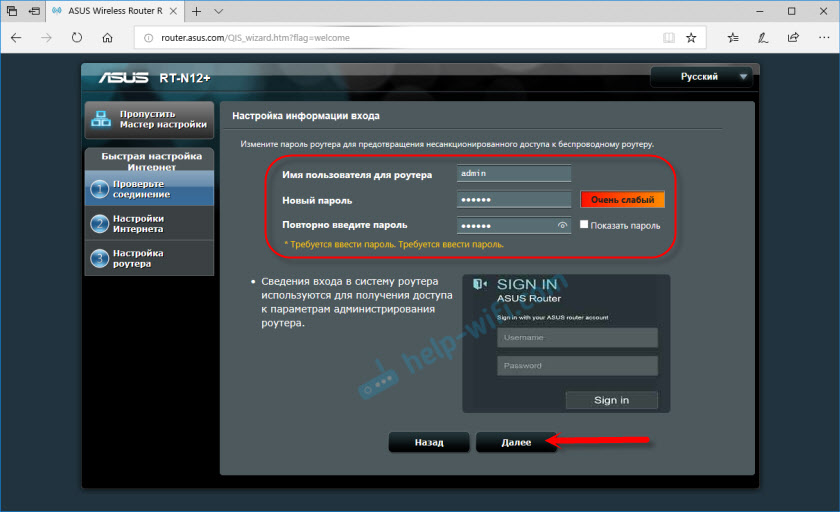
Asus RT-N12E може працювати в трьох режимах:
Вибираємо "Бездротовий роутер" і продовжуємо.
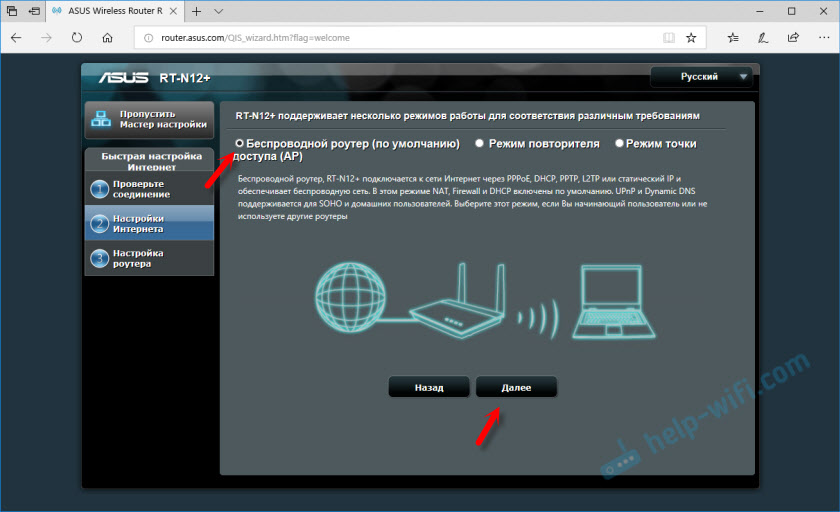
Далі йдуть дуже важливі настройки - підключення до інтернету. Виберіть один з двох варіантів:
- Інтернет з'єднання вимагає ім'я користувача і пароль. Коли провайдер видає логін і пароль, то тип підключення PPPoE, PPTP, або L2TP.
- І коли для підключення до інтернету не потрібно вводити ім'я користувача і пароль. Це тип підключення Динамічний IP, або Статичний IP.
Тип підключення до інтернету можна уточнити у підтримки свого інтернет-провайдера. Виберіть свій варіант і натисніть "Далі".
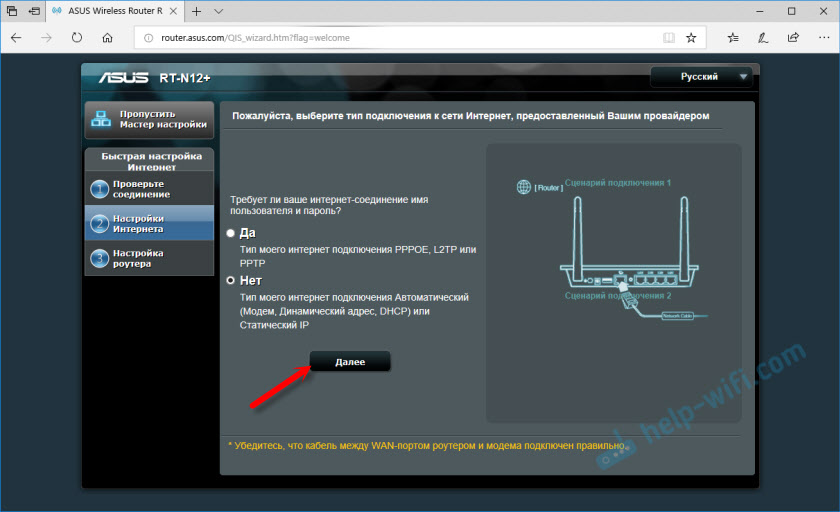
Якщо у вас PPPoE, L2TP, PPTP, то потрібно буде вказати ім'я користувача і пароль (і можливо ще адресу сервера). Всі ці дані видає провайдер.
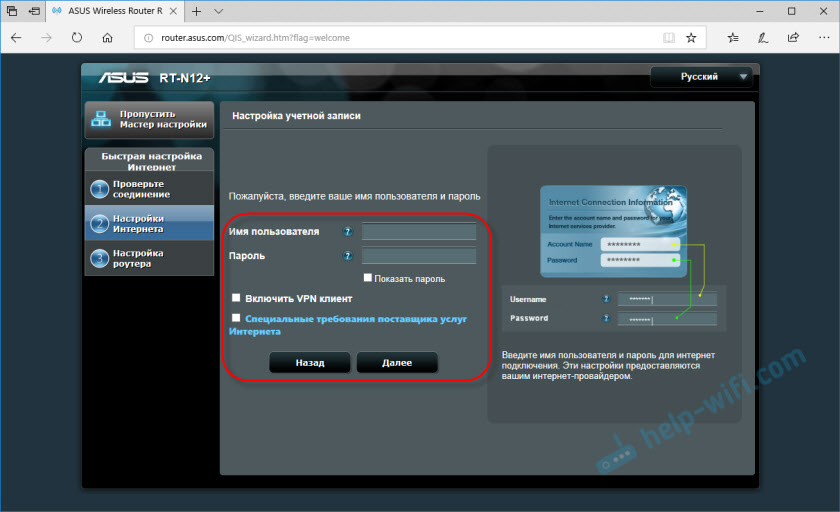
У мене підключення без логіна / пароля, тому просто вибираю "Автоматичний IP (DHCP)" і натискаю "Далі". Статичний IP дуже рідко використовується.
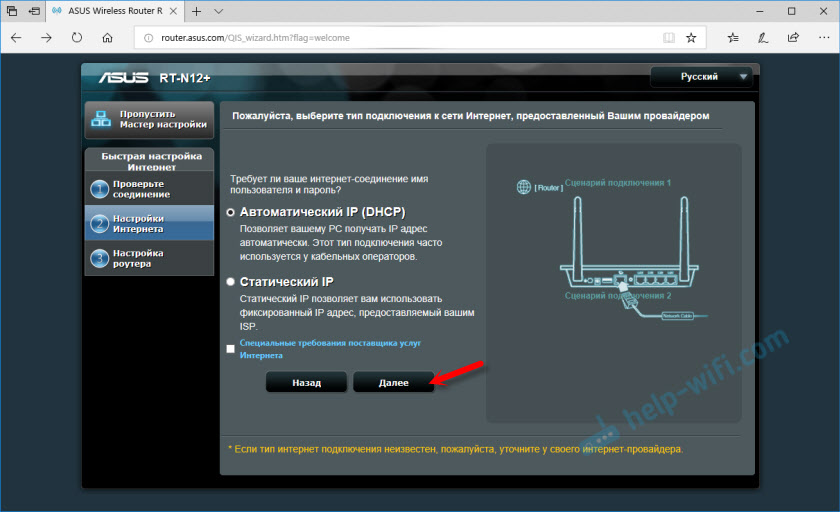
Далі потрібно налаштувати Wi-Fi мережу Asus RT-N12E. Бажано поміняти ім'я WI-FI мережі і обов'язково встановити пароль на цю мережу. Пароль рекомендую відразу кудись записати.
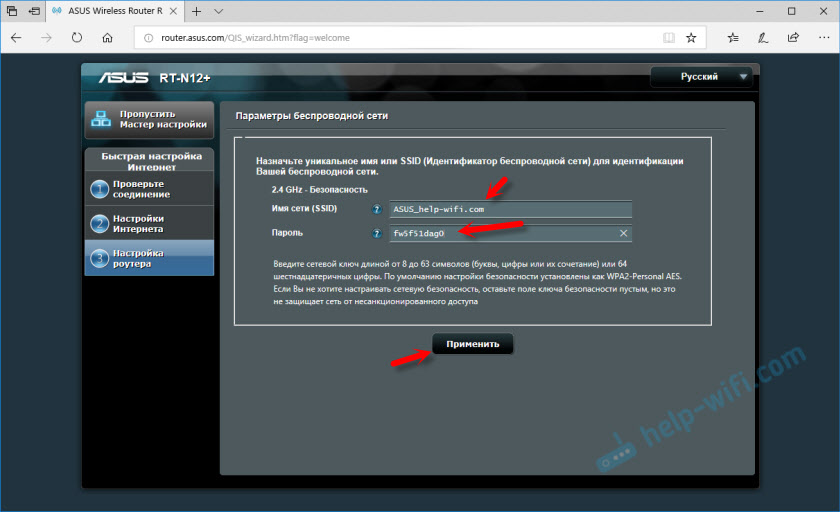
Щоб завершити установку натискаємо на кнопку "Виконано".
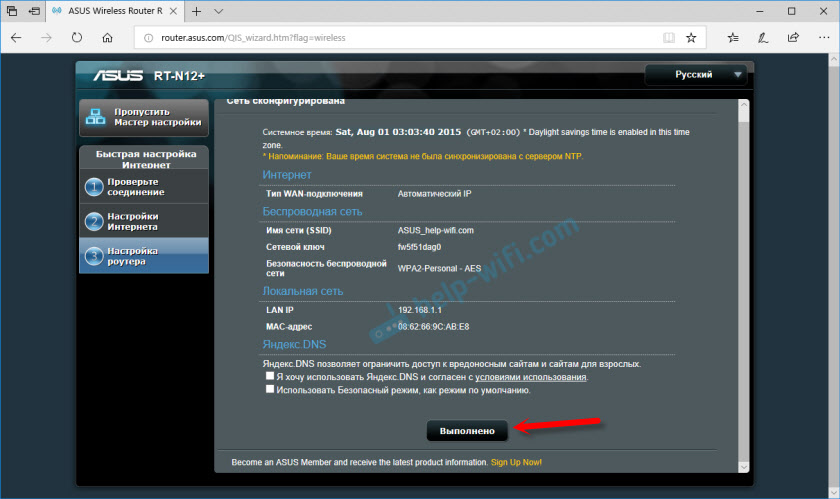
Після чого з'явиться Wi-Fi мережу з новим ім'ям і паролем, до якої потрібно заново підключиться. Відкриється головна сторінка веб-інтерфейсу (Карта мережі). Зверніть увагу на статус підключення до інтернету. Там повинно бути "Підключено".
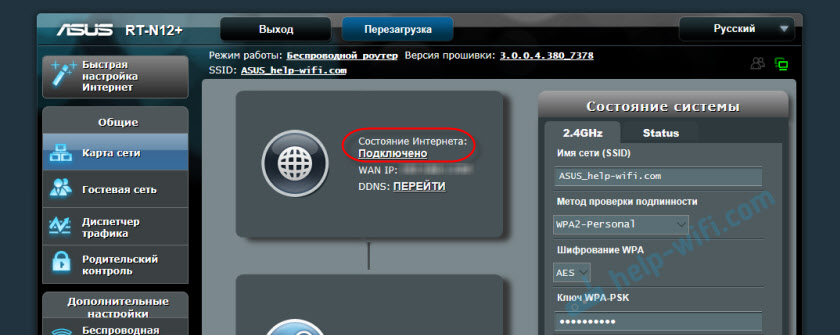
Якщо Asus RT-N12E не може підключиться до інтернету, то він буде роздавати Wi-Fi мережу без доступу до інтернету. Я вже писав про цю проблему: роутер Asus не роздає інтернет по Wi-Fi мережі . Перевірте всі параметри в розділі "Інтернет". Уточніть настройки у провайдера. Можливо, ваш провайдер робить ще прив'язку по MAC-адресу. І потрібно клонувати MAC-адресу, або прописати новий у провайдера.
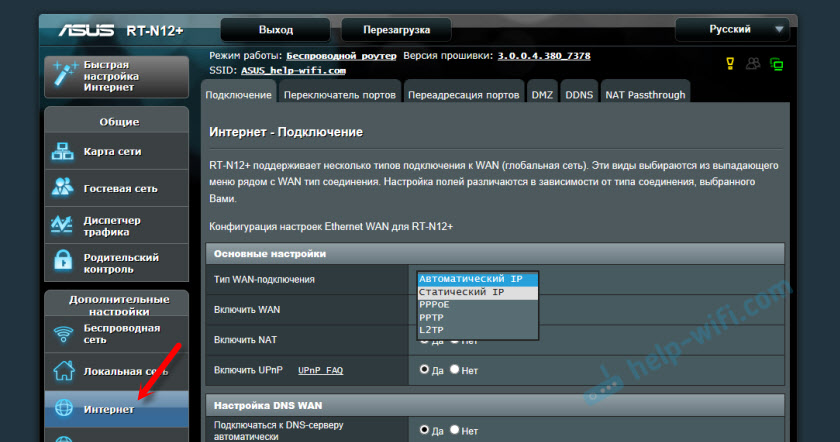
У розділі "Бездротова мережа" можна змінити налаштування Wi-Fi.
IPTV на Asus RT-N12E можна налаштувати в розділі "Локальна мережа" - "IPTV". Докладніше в статті: настройка IPTV на роутері ASUS по Wi-Fi, кабелю і через приставку .
Так само на цьому роутере можна налаштувати гостьову Wi-Fi мережу , якщо необхідно.
Не забувайте залишати коментарі та ставити запитання!
Як підключити Asus RT-N12E?Як підключити Asus RT-N12E?



